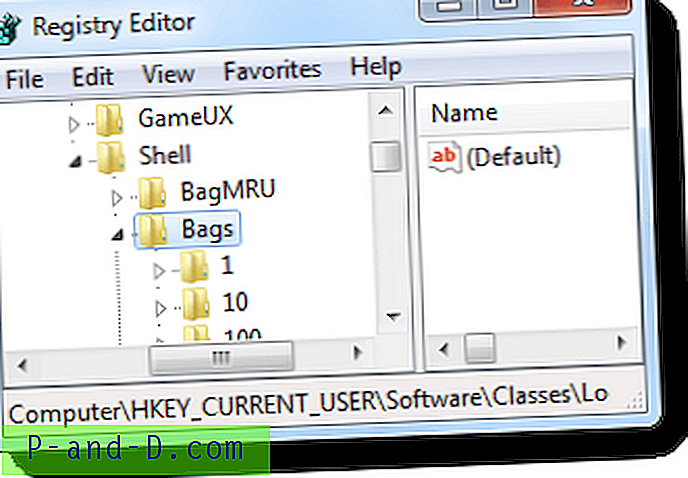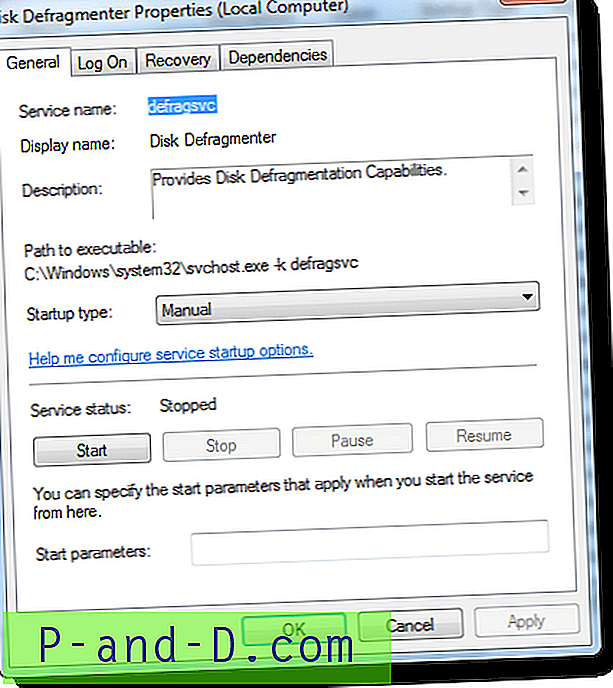Les paramètres d'affichage des dossiers incluent les préférences des colonnes, le mode d'affichage, le regroupement, l'ordre de tri, la taille de la fenêtre, etc. Si Windows oublie les paramètres d'affichage des dossiers, vous souhaiterez peut-être réinitialiser les vues pour effacer les paramètres corrompus et recommencer.
Cet article explique comment effacer complètement les vues de dossier enregistrées dans Windows Vista, 7, 8 et Windows 10.
Réinitialiser les paramètres d'affichage des dossiers dans Windows
Réinitialisation des vues de dossier à l'aide d'un script
- Télécharger reset_folder_views.zip
- Décompressez et exécutez le fichier de script inclus reset_folder_views.vbs
- Cliquez sur Oui pour continuer lorsque vous voyez ce message:

Vous verrez quelques fenêtres d'invite de commandes s'ouvrir et se fermer, puis le shell de l'Explorateur redémarre. Cela efface les paramètres d'affichage de votre dossier.
Réinitialisation manuelle des vues de dossier via l'Éditeur du Registre
- Cliquez sur Démarrer, tapez Regedit.exe et appuyez sur ENTRÉE
- Naviguez une à une vers les touches suivantes:
HKEY_CURRENT_USER \ Software \ Classes \ Local Settings \ Software \ Microsoft \ Windows \ Shell \ Bags HKEY_CURRENT_USER \ Software \ Classes \ Local Settings \ Software \ Microsoft \ Windows \ Shell \ BagMRU
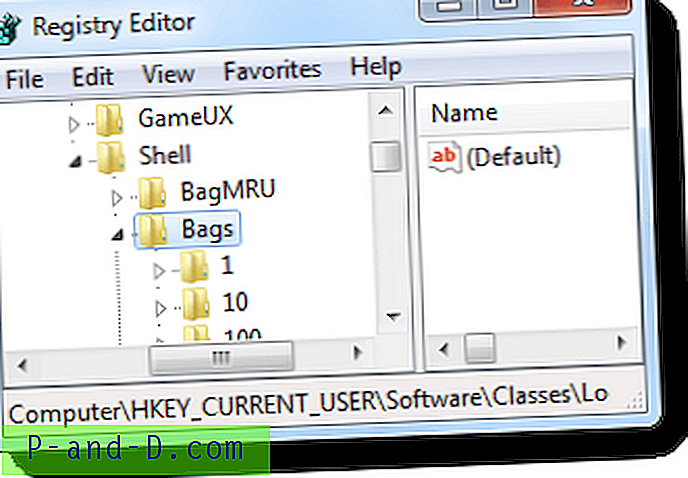
- Cliquez avec le bouton droit sur chaque clé et cliquez sur Exporter . Enregistrez la branche pour séparer les fichiers .REG.
- Faites un clic droit sur la touche Sacs et choisissez Supprimer
- Cliquez avec le bouton droit sur la clé BagMRU et choisissez Supprimer
- Quittez l'Éditeur du Registre.
- Il est important de redémarrer l'Explorateur Windows (Shell) après avoir effacé la clé ci-dessus. Voir Terminer et redémarrer Explorer.exe dans Windows 7 ou Comment quitter Explorer et redémarrer Explorer dans Windows 10?
Cela efface les vues des dossiers individuels, la taille de la fenêtre et les paramètres associés.
Réinitialisation des paramètres d'affichage des dossiers pour un «type» de dossier particulier
Windows a ces 5 modèles pour personnaliser les dossiers: éléments généraux, documents, images, musique, vidéos.
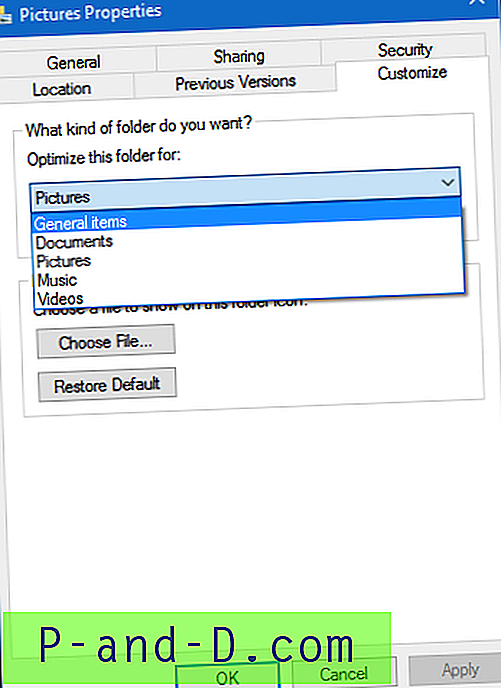
Pour réinitialiser les vues de dossier pour tous les dossiers d'un type ou d'un modèle particulier, procédez comme suit:
Ouvrez le dossier en question, par exemple Images. Accédez à la boîte de dialogue «Options des dossiers» via:
Pour Windows Vista et 7: dans la barre d'outils, cliquez sur Organiser, puis sur Options de dossier et de recherche.
Pour Windows 8 et 10: cliquez sur Afficher dans le ruban, cliquez sur le bouton Options, puis sur Modifier le dossier et les options de recherche.
Cliquez sur l'onglet Affichage, puis sur le bouton Réinitialiser les dossiers . Cliquez sur Oui.
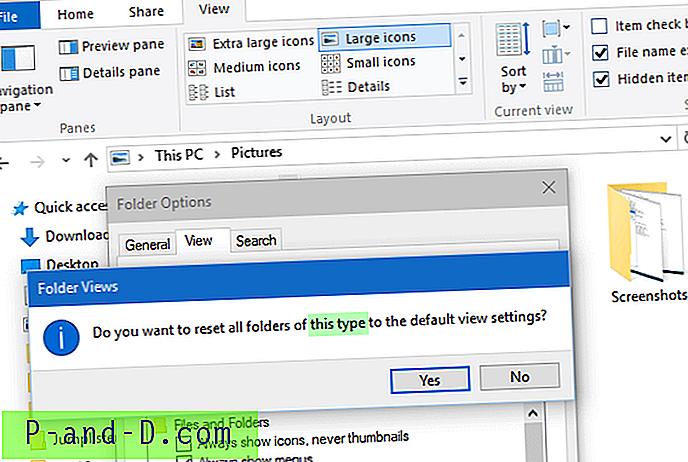
Cela réinitialise les paramètres d'affichage des dossiers pour tous les dossiers de type Images.